La scelta del sistema operativo principale con cui opererà il computer viene effettuata dal sistema ausiliario. Inizia a funzionare subito dopo aver premuto il pulsante di accensione e si chiama BIOS, che sta per "sistema di input/output di base". L'utente del computer può influenzare la scelta del sistema principale impostando la priorità di uno dei supporti nelle impostazioni del BIOS.
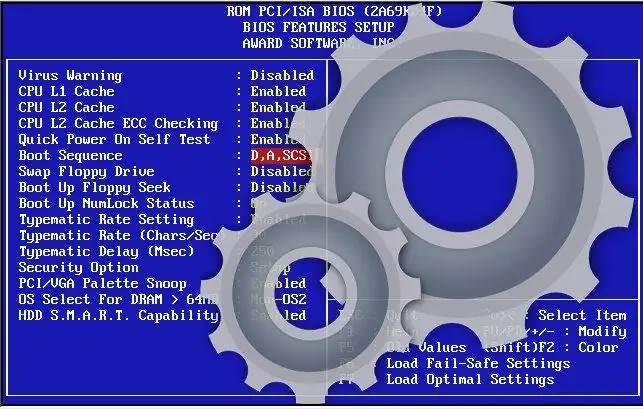
Istruzioni
Passo 1
Poiché il BIOS funziona solo all'inizio della procedura di accensione del computer, per accedere al suo pannello delle impostazioni, è necessario dare un comando per il riavvio. Fare ciò in Windows è molto semplice, non è nemmeno necessario utilizzare il mouse: premi il tasto Win, quindi fai doppio clic sul tasto freccia destra, quindi premi il tasto con la lettera "P".
Passo 2
Non perdere il momento di emettere il comando per accedere al pannello di controllo del BIOS: verrà dopo che il sistema di base si sarà assicurato che i dispositivi necessari per il funzionamento siano collegati e funzionino in modo soddisfacente. Il BIOS ti informerà che la procedura di verifica è terminata facendo lampeggiare tutti gli indicatori della tastiera - NumLock, CapsLock, ScrollLock - e mostrando nell'angolo in basso a sinistra un invito a premere uno dei tasti per accedere al pannello delle impostazioni. Questo prompt viene sempre visualizzato in inglese e il tasto è più spesso Elimina o F2 - dipende dalla versione del BIOS utilizzata. Premi il pulsante destro al momento giusto e il sistema di base visualizzerà un elenco di sezioni nel pannello delle impostazioni.
Passaggio 3
Vai alla sezione contenente le impostazioni per la coda di polling delle unità. Il suo nome dipende anche dalla versione del BIOS utilizzata: è molto probabile che il tuo computer chiamerà questa sezione Boot o Advanced BIOS Features.
Passaggio 4
Trova le righe che determinano l'ordine in cui vengono interrogati i dispositivi. Di solito ce ne sono quattro e ognuno è formulato in questo modo: primo dispositivo di avvio, secondo dispositivo di avvio, ecc. A volte, per accedere a queste installazioni, è necessario accedere a una sottosezione chiamata Boot Sequence.
Passaggio 5
Nella prima di queste righe, imposta il valore corrispondente al dispositivo a cui vuoi dare la priorità. La modifica dei valori nel pannello delle impostazioni viene eseguita utilizzando i tasti Pagina su e Pagina giù oi pulsanti con i segni più e meno.
Passaggio 6
Salva le modifiche ed esci dal pannello del BIOS. Nella maggior parte delle versioni, questo può essere fatto premendo il tasto Esc. A questo comando, il sistema di base stesso pone la domanda se salvare le modifiche: selezionare la risposta positiva.






